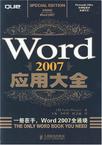Word 2007应用大全
出版时间:2008-7 出版社:人民邮电出版社 作者:万姆朋 页数:750 字数:1495000
Tag标签:无
内容概要
本书全面而细致地讲解了Word 2007中文版的使用方法与技巧。主要内容分为8个部分:第1部分介绍文本文档的基本使用方法;第2部分详细说明如何设置文档格式;第3部分解释了如何以表格方式创建和设置数据格式,如何插入和设置各种专用图形元素的格式,包括剪贴画、图形、图表、SmartArt和数学公式;第4部分说明如何使用Word收集数据,以及使用数据使任务自动进行;第5部分介绍长文档的处理方法;第6部分讲解如何进行合作和在线共享,比如撰写博客和发送电子邮件,以及生成网页和XML的内容;第7部分介绍自定义和扩展Word的内容;第8部分是附录。 本书内容丰富,讲解循序渐进,是Word2007用户极好的参考书。
作者简介
FaitheWempen是文学硕士,MicrosoftOffice主讲讲师(MicrosoftOfficeMasterInstructor),她在位于印第安纳波利斯的印第安纳大学(Indiana University)/普渡大学(Purdue University)从事计算机信息技术课程的辅助教学工作,专门从事Microsoft Office和PC硬件的研究。她编
书籍目录
第1部分 使用文本文档 第1章 Word 2007概述 1.1 全新的Word 1.1.1 选项卡和功能区 1.1.2 Office菜单 1.1.3 微型工具栏 1.1.4 库和对话框 1.1.5 形状样式 1.1.6 格式化主题 1.1.7 新建文件格式 1.1.8 支持传统特征 1.1.9 构建基块 1.1.10 引用工具 1.1.11 自定义 1.2 使用视图 1.2.1 转换文档视图 1.2.2 显示或隐藏屏幕元素 1.2.3 改变显示比例 1.2.4 显示多个文档和窗口 1.3 使用帮助系统 1.4 疑难解答 1.4.1 “帮助搜索”很缓慢,或者提供过多的搜索结果 1.4.2 不能找到Word 2003中的某些命令 第2章 创建和保存文档 2.1 新建文档 2.1.1 新建空白文档 2.1.2 基于模板创建文档 2.2 保存文档 2.2.1 更改文件的保存位置(Windows ista) 2.2.2 更改文件的保存位置(Windows XP) 2.2.3 保存到远程位置 2.2.4 更改收藏夹链接列表或收藏夹栏中的位置 2.2.5 选择适当的文件格式 2.2.6 保存文档作为图像 2.2.7 将文档转换成Word 2007格式 2.3 打开文档 2.3.1 打开最近使用的文档 2.3.2 使用“打开”对话框打开文档 2.3.3 在“打开”对话框中更改文件列表视图 2.3.4 打开其他文件类型 2.3.5 以只读或复制模式打开文件 2.3.6 打开文件的早期版本 2.4 使用文件属性 2.4.1 定义自定义属性 2.4.2 自动更新自定义属性 2.5 查找文档并打开 2.6 设置文件处理参数 2.6.1 设置默认保存位置和文件类型 2.6.2 设置自动恢复时间间隔 2.7 疑难解答 第3章 输入和编辑文本 3.1 文本条目和编辑基础 3.1.1 在插入模式和改写模式之间进行切换 3.1.2 撤销、恢复和重复 3.1.3 插入符号和特殊字符 3.2 在文档中移动 3.2.1 滚动法 3.2.2 使用“即点即输”移动插入点 3.2.3 使用键盘快捷方式导航 3.3 选择文本和其他对象 3.4 移动、复制文本和对象 3.4.1 使用“拖动”来移动或复制文本 3.4.2 使用剪切、复制和粘贴 3.4.3 使用“选择性粘贴”命令来粘贴 3.4.4 使用粘贴选项 3.4.5 使用Office剪贴板 3.5 定位特定内容 3.5.1 查找和替换 3.5.2 使用选择浏览对象 3.5.3 使用定位 3.5.4 显示文档结构图 3.5.5 显示页面的缩略图 3.6 插入虚拟文本 3.7 使用构建基块 3.7.1 创建构建基块 3.7.2 插入构建基块 3.7.3 删除构建基块 3.7.4 更改构建基块的属性 3.8 疑难解答 第4章 用拼写、语法和检查工具 4.1 更拼写和语法错误 4.1.1 检查单个词的拼写 4.1.2 指出单个语法错误 4.1.3 执行交互式的拼写和语法检查 4.1.4 发现校对错误 4.2 自定义拼写和语法选项 4.2.1 自定义语法和风格规则 4.2.2 管理拼写词典 4.2.3 使用多种语言检查拼写和语法 4.3 测试可读性 4.4 查看字数统计 4.5 使用自动更正白定义更正 4.5.1 拒绝自动更正 4.5.2 设置自动更正选项 4.5.3 更改或删除自动更正条目 4.5.4 添加纯文本自动更正条目 4.5.5 添加格式化的或图形化的自动更正条目 4.5.6 设定数学自动更正 4.6 控制断字 4.6.1 使用或不使用自动断字 4.6.2 手动断字文档 4.7 使用智能标记 4.7.1 跟随智能标记 4.7.2 设定智能标记设置 4.7.3 删除智能标记 4.8 使用搜索工具 4.8.1 使用词典检查单词的定义 4.8.2 使用同义词库查找单词 4.8.3 在搜索站点查找信息 4.8.4 将文本翻译为另一种语言 4.8.5 自定义和扩展搜索工具 4.9 疑难解答 第5章 打印和传真文档 5.1 打印文档 5.1.1 使用快速打印 5.1.2 打印当前文档 5.1.3 为Word文档设置打印选项 5.1.4 为某台打印机设置选项 5.1.5 为个别打印机存储不同的属性 5.2 使用打印预览 5.3 打印到打印机(.pro)文件 5.4 打印到PDF文档 5.5 打印转印纸 5.6 管理打印队列 5.7 传真文档 5.7.1 使用传真调制解调器传真文档 5.7.2 通过Intemet传真分发文档 5.8 疑难解答第2部分 文档格式设置 第6章 应用字符格式 6.1 改变文本的字体、大小和颜色 6.1.1 字体的应用 6.1.2 改变字体和大小 6.1.3 设置默认字体 6.1.4 关于字体类型 6.1.5 往系统中添加更多字体 6.1.6 嵌入和替换字体 6.1.7 改变字体颜色 6.2 加粗和倾斜:应用字体样式 6.3 下划线 6.4 应用字体效果 6.5 更改大小写 6.6 突出显示文本 6.7 调整字符间距 6.8 首字下沉 6.9 清除文本格式 6.10 用格式刷复制格式 6.11 显示和对照格式 6.12 应用自动套用格式 6.12.1 设置键入时自动套用格式选项 6.12.2 用“自动套用格式”格式化文本 6.12.3 使用样式集重新格式化文本 6.13 疑难解答 第7章 格式化段落和列表 7.1 在Word中如何处理段落 7.2 设置行距 7.2.1 选择行距增加器 7.2.2 精确设置行距值 7.2.3 段前间距与段后间距的设置 7.3 段落缩进 7.3.1 设置精确缩进值 7.3.2 使用按钮和快捷键快速设定缩进 7.3.3 使用标尺可视化设置缩进 7.4 使用制表位 7.4.1 制表位类型 7.4.2 在标足上创建和删除制表位 7.4.3 使用制表位对话框设置制表位 7.4.4 改变默认制表位间隔 7.4.5 将制表位列表转换成表格 7.4.6 在段落间复制制表位设置 7.5 设置段落对齐方式 7.6 生成“编号”或“项目符号”列表 7.6.1 键入快速“项目符号”或者“编号”列表 7.6.2 使用“键入时自动套用格式”生成列表 7.6.3 重新开始编号或者继续编号 7.6.4 设置列表从某一数字开始 7.6.5 改变编号格式 7.6.6 改变项目符号 7.6.7 更改列表等级 7.6.8 调整项目符号或编号的间距和缩进 7.7 应用段落边框 7.7.1 使用和清除边框 7.7.2 设置边框格式 7.8 设置段落底纹 7.9 防止段落断开 7.10 疑难解答 第8章 创建和应用样式与标题 8.1 理解“样式”的含义 8.1.1 样式的类型 8.1.2 应用样式的方法 8.1.3 创建和修改样式的方法 8.2 使用快速样式 8.2.1 改变快速样式集 8.2.2 在“快速样式集”中删除或添加样式 8.3 使用样式窗格 8.4 使用“应用样式”窗格 8.5 个性化“样式”窗格 8.6 清除样式和格式 8.7 查看样式区域 8.8 新建和删除样式 8.8.1 样式命名和别名 8.8.2 基于实例新建样式 8.8.3 以定义形式创建新样式 8.8.4 为样式设置键盘快捷键 8.8.5 删除样式 8.9 修改样式 8.9.1 自动更新样式 8.9.2 更新样式以匹配所选内容 8.9.3 修改样式的定义 8.9.4 重新定义普通段落(默认)样式 8.9.5 重命名样式 8.9.6 使用层叠样式 8.9.7 在当前模板中修改样式 8.9.8 在“管理样式”对话框中修改样式 8.10 排列样式列表 8.11 过滤样式列表 8.12 在文档间复制样式 8.13 使用主题 8.13.1 应用主题 8.13.2 设置默认主题 8.13.3 创建新主题 8.13.4 应用颜色集 8.13.5 创建新颜色集 8.13.6 应用字体集 8.13.7 新建字体集 8.14 疑难解答 第9章 设置文档和节的格式 9.1 使用节 9.1.1 分节符类型 9.1.2 插入分节符 9.1.3 删除分节符 9.1.4 改变分节符类型 9.2 改变页边距 9.2.1 选择预设页边距 9.2.2 键入准确页边距 9.2.3 设置装订线和书籍折页 9.3 设置纸张方向 9.4 设置纸张大小 9.5 设置垂直对齐方式 9.6 使用行号 9.7 插入分页符 9.8 插入封面 9.9 创建页眉和页脚 9.9.1 页眉和页脚区域 9.9.2 插入页眉或页脚构建基块 9.9.3 页眉/页脚域代码 9.9.4 删除域代码 9.9.5 添加和格式化页码 9.9.6 插入时间或日期 9.9.7 插入文档属性 9.9.8 调整页眉和页脚位置 9.9.9 在页眉或页脚中插入图片 9.9.10 使用多个页眉/页脚 9.10 在每页中插入重复元素 9.11 应用水印 9.11.1 插入内置水印 9.11.2 插入自定义文字水印 9.11.3 创建图片水印 9.12 设置多栏 9.12.1 预设分栏 9.12.2 创建手动分栏 9.12.3 应用自定义分栏设置 9.12.4 为选中文本应用不同的分栏设置 9.13 应用页面背景 9.14 使用页面边框 9.15 疑难解答 第10章 使用和创建项目模板 10.1 关于模板 10.1.1 模板文件类型 10.1.2 查看文档当前使用的模板 10.2 基于模板创建新文档 10.2.1 使用已安装的模板 10.2.2 使用Office Online模板 10.2.3 使用用户模板 10.2.4 使用已经存在的文档 10.3 使用工作组模板 10.4 从Office Online下载模板 10.5 修改模板 10.5.1 模板存储位置 10.5.2 通过修改当前文档修改模板 10.5.3 保护模板 10.6 创建用户自己的模板 10.7 改变文档模板 10.7.1 使用共用模板 10.7.2 启动时启用共用模板 10.7.3 自动改变所有打开文档的模板 10.8 疑难解答 第11章 使用非标准文档布局 11.1 创建文本框 11.1.1 插入文本框 11.1.2 移动和重设文本框大小 11.1.3 应用和删除文本框边框与填充效果 11.1.4 改变文本框形状 11.1.5 设置文本框边距和垂直对齐方式 11.1.6 设置文本框周围的文字环绕 11.1.7 链接文本框 11.1.8 改变文本方向 11.1.9 创建文本框布局的注意事项 11.2 使用图文框 11.3 创建横幅 11.4 信封处理 11.4.1 为信件添加信封 11.4.2 设置信封尺寸 11.4.3 改变地址位置 11.4.4 改变信封字体 11.4.5 打印信封 11.4.6 控制打印机的信封送纸方式 11.4.7 存储和取回地址 11.4.8 在信封中添加图片 11.4.9 通过Wbrd使用电子邮政 11.5 创建标签 11.5.1 打印全页相同标签 11.5.2 打印单个标签 11.5.3 创建自定义标签规格 11.5.4 改善标签外观 11.6 创建折叠卡片 11.6.1 使用卡片模板 11.6.2 指定纸张尺寸和类型 11.6.3 创建倒置文字 11.7 疑难解答第3部分 表格和图形 第12章 创建和格式化表格 12.1 创建表格 12.1.1 从“表格”菜单插入表格 12.1.2 通过“插入表格”对话框插入表格 12.1.3 绘制表格 12.2 在表格中键入数据 12.3 编辑表格 12.3.1 选择单元格 12.3.2 选择行、列或表格 12.3.3 插入行、列或单元格 12.3.4 删除行、列或单元格 12.3.5 删除整个表格 12.3.6 移动和复制行与列 12.3.7 合并和拆分单元格 12.3.8 拆分表格 12.3.9 创建嵌套表格 12.4 调整表格尺寸 12.4.1 改变“自动调整”设置 12.4.2 拖动改变表格尺寸 12.4.3 指定精确表格尺寸 12.4.4 均匀分布各行和各列 12.4.5 重新设置整个表格尺寸 12.5 格式化表格 12.5.1 应用表格样式 12.5.2 设置默认表格样式 12.5.3 创建或修改表格样式 12.5.4 改变单元格背景颜色 12.5.5 单元格边框处理 12.5.6 设置单元格边距 12.5.7 设置单元格内文本对齐方式 12.5.8 改变文本方向 12.5.9 在每页中重复显示标题 12.6 在页面中定位表格 12.6.1 设置表格对齐方式 12.6.2 设置表格文字环绕 12.7 生成表格题注 12.8 排序表格数据 12.9 表格中的数学公式计算 12.9.1 设置运算顺序 12.9.2 引用表格外部的数据 12.10 从表格内部和外部获得数据 12.10.1 把文本转换为表格 12.10.2 将表格转成谱通文本 12.10.3 从其他Office应用程序中粘贴表格 12.10.4 将Excel工作表作为表格嵌入 12.11 疑难解答 第13章 使用照片 第14章 使用剪贴画和剪辑管理器 第15章 使用绘图和艺术字 第16章 使用图表 第17章 使用SmartArt和数学公式第4部分 收集和管理数据第5部分 长文档处理第6部分 协作和在线共享第7部分 定制和扩展Word第8部分 附录
编辑推荐
Microsoft Office大师级权写作。一册在手,Word 2007全通晓。 《Word 2007应用大全》旨在帮助您不断提高使用Word 2007的技能。随着您逐步精通Word 2007并使用更多高级功能,《Word 2007应用大全》将是一部极好的参考资料。如果只想购买一本有关Word的书籍,那么《Word 2007应用大全》就是您的首选! 《Word 2007应用大全》内容丰富,讲解循序渐进,是Word2007用户极好的参考书。
图书封面
图书标签Tags
无
评论、评分、阅读与下载
用户评论 (总计9条)
- 书的内容实在没话说,丰富全面、结构清晰。书也是真正的正版,就是封面质量差,容易分层,当然这对于重内容学习而非拿来当做装饰品的人来说,这并不是什么大不了的问题。另外,对于还一点儿都不了解Word2007的人来说,本书学习起来也许要花费更多的功夫,如果加上你的语文水平实在太差的话,那么建议你还是买一本普通教材算了,因为专有名词和专业术语实在是太多了。外国人编书的习惯与国人迥然不同,如果你是被应试教育毒害的一代,学什么都得邯郸学步、照着葫芦画瓢的话,那么买这本书无疑是浪费金钱,因为全书一个实例都没有,并不像大多数教材一样,从“如何键入文本和设置对其方式”开始教起,都是功能的全面介绍。所以,该书对于有一点基础而且具有创新思维和看重实践的需要进阶的Word2007学习者来说,确实是一本好书。当当不错,值得支持,不过这本书我是“货到付款”,好像送货比较迟哦!不过也就5天时间而已,不算太慢,只是比以前的3天慢了一点而已。另外,有想一起学习交流VB、VB.NET、C#、ASP.NET、Word2007、Excel2007的同道中人,欢迎访问:我的个人主页:http://www.shuyingwin.51.com我的QQ空间:http://user.qzone.qq.com/363152113/infocenter?ptlang=2052或者加我QQ号:363152113,呵呵………………………………………………………………………………………………………………
- 内容很详细,虽然有点贵,但是值得购买。
- 购买的书很不错,内容很详细,送货也挺快的,我喜欢!
- 我不算是初学者了,但是我感觉这本书很适合初学者!
- 这本书这本书还蛮实用的
- 书的质量不错,就是收到的时间有点慢。
- 很实用!!!!!!!!
- 还行,很详细。。。
- 实用,书质量很一般